前回の「【Rapture】最前面表示されたウィンドウを隠す 1」では「Rapture」のウィンドウをダブルクリックで一時的に隠す方法をご紹介しましたが、一時的に(初期設定では2秒隠れる)ではなくしばらくの間「Rapture」のウィンドウを隠したままの状態にしたい場合もありますよね、そこで今回はウィンドウを「常に手前に表示」する機能をオフにする方法を確認してみたいと思います、こちらの機能をオフにするとウィンドウを最前面に表示する機能はオフになりますので、普通のウィンドウのようにアクティブな時だけ最前面に表示されるようになる訳ですね、スクショのウィンドウの最前面表示が邪魔になってしまった時は試してみてください、ちなみに「常に手前に表示」する機能をオフにする方法は二種類あって、1つ目は「Rapture」の特定のスクショのウィンドウの最前面表示だけをオフにする方法と、2つ目は「Rapture」のすべてのスクショのウィンドの最前面表示をオフにする方法です。
最小化してウィンドウを隠す
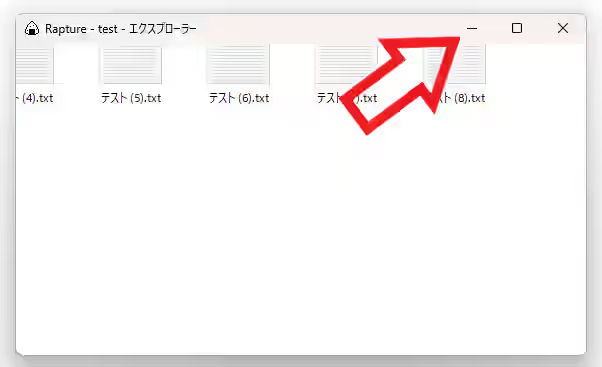
ちなみに「常に手前に表示」をオフにする方法とは違いますが、一番手間に固定されているウィンドウが邪魔だな~と感じたらウィンドウを最小化してしまうのが一番簡単な方法ですね、普通のウィンドウのようにアクティブな時だけ表示したいなら「常に手前に表示」をオフにする必要がありますが、ただ手前に表示されていて邪魔だからしばらく隠しておきたいという場合はウィンドウの右上の「最小化」ボタンをクリックしてみてください。
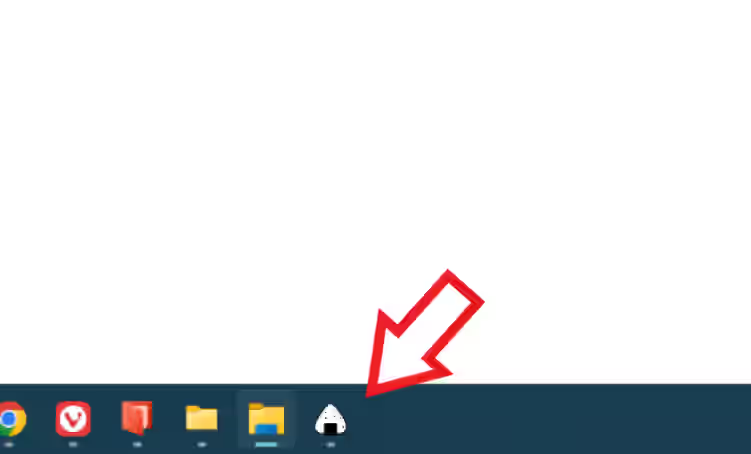
これでウィンドウの「常に手前に表示」がオンの場合でもウィンドウが隠れます、最小化したウィンドウを元に戻したい場合はタスクバーのおにぎりのボタンをクリックするだけですね。
「Rapture」の特定のウィンドウの最前面表示だけを解除
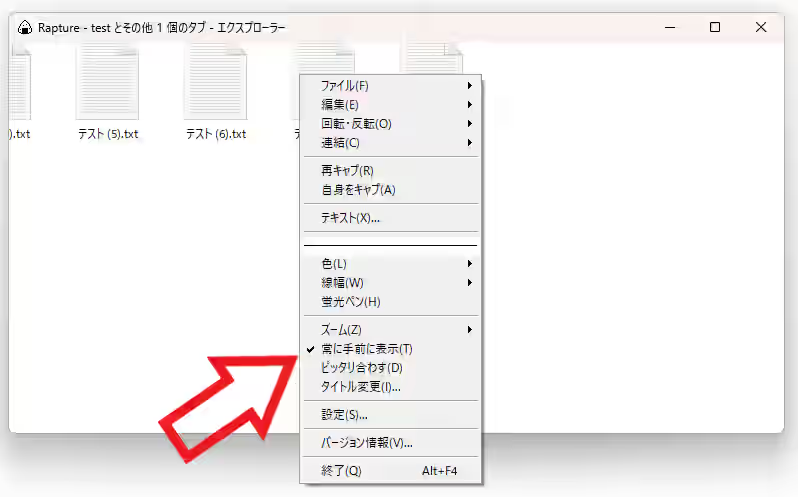
では「Rapture」の特定のウィンドウの「常に手前に表示」機能をオフにしてみましょう、対象のウィンドウ内にカーソルを合わせて右クリックします、メニューが表示されたら「常に手前に表示」をクリックしてください、これで対象のウィンドウの「常に手前に表示」機能がオフになりました。
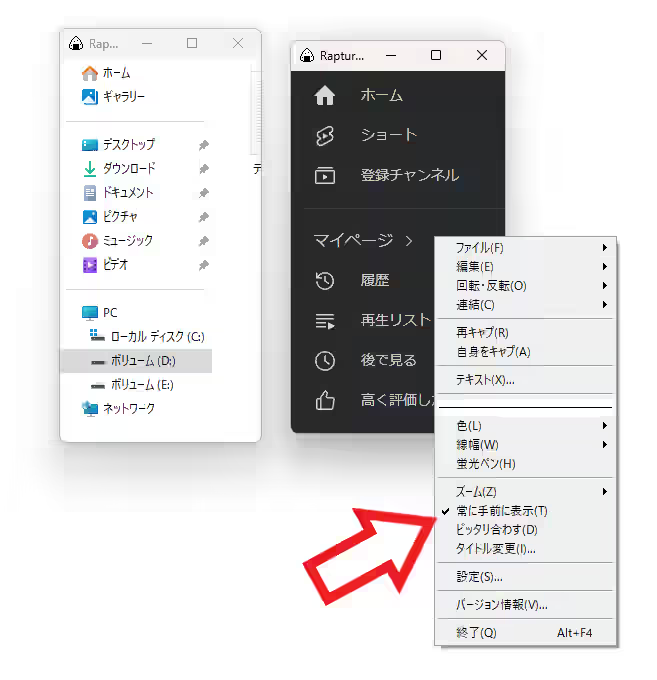
ちなみにこの方法で「常に手前に表示」がオフになるのは対象のウィンドウだけですね、例えば上の画像には「Rapture」のウィンドウがふたつ並んでいますが、右側のウィンドウを右クリックしてメニューから「常に手前に表示」をオフにすると、右側のウィンドウだけ「常に手前に表示」がオフになって左側のウィンドウの「常に手前に表示」はオフになりません。
「Rapture」のすべてのウィンドウの最前面表示を解除
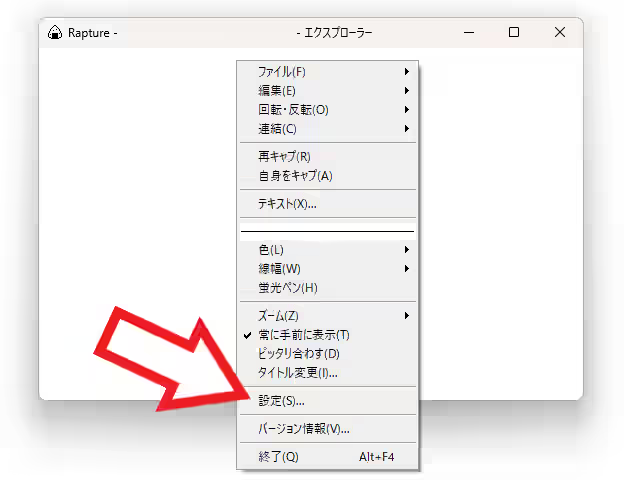
もし特定のウィンドウの「常に手前に表示」機能をオフにするのではなく、「Rapture」のすべてのウィンドウの「常に手前に表示」機能をオフにしたい場合は設定を変更します、まず「Rapture」のウィンドウ内にカーソルを合わせて右クリックしてください、メニューが表示されたら「設定」を選択しましょう。
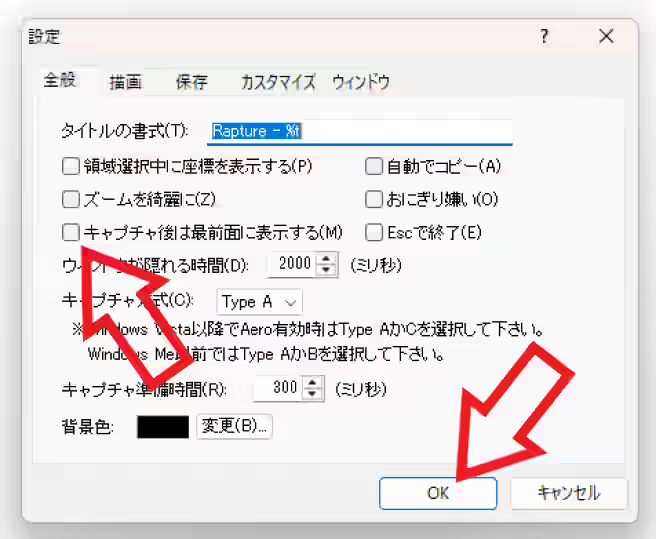
Rapture の「設定」ウィンドウが開きますので「全般」タブをクリックして、「キャプチャ後は最前面に表示する」のチェックマークを外します、あとは「OK」ボタンをクリックして設定は完了ですね、これで「Rapture」のすべてのウィンドウの「常に手前に表示」機能が解除されました、元に戻したい場合は「キャプチャ後は最前面に表示する」のボックスをもう一度クリックしてチェックマークを付けなおしましょう。
「Rapture」のその他の使い方や設定などは↓の記事の下部にリンクをまとめてあります。

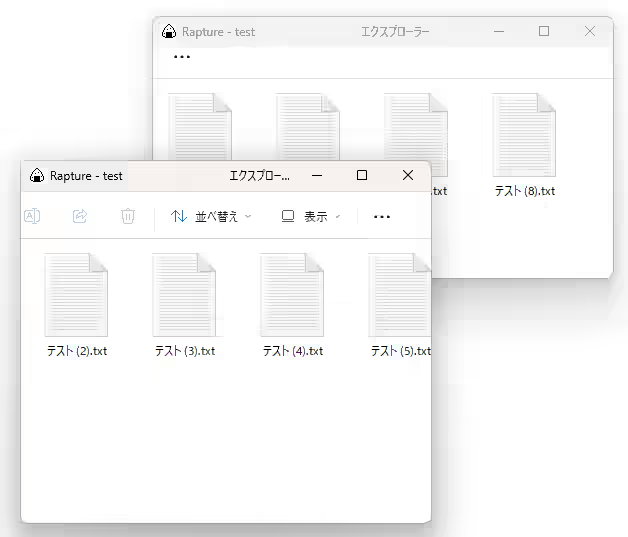
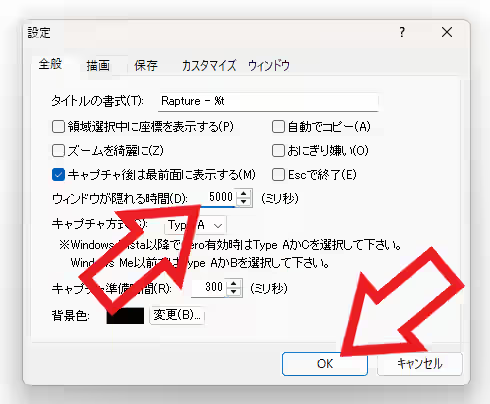
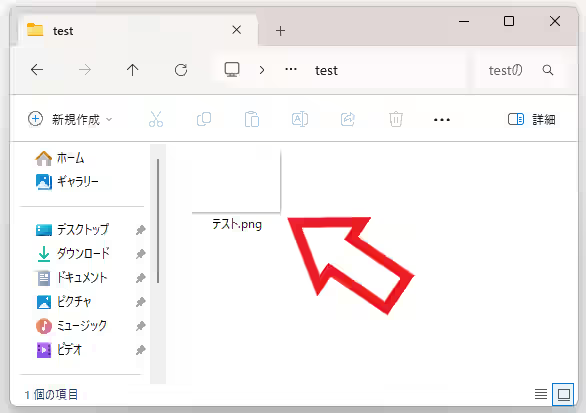
コメント